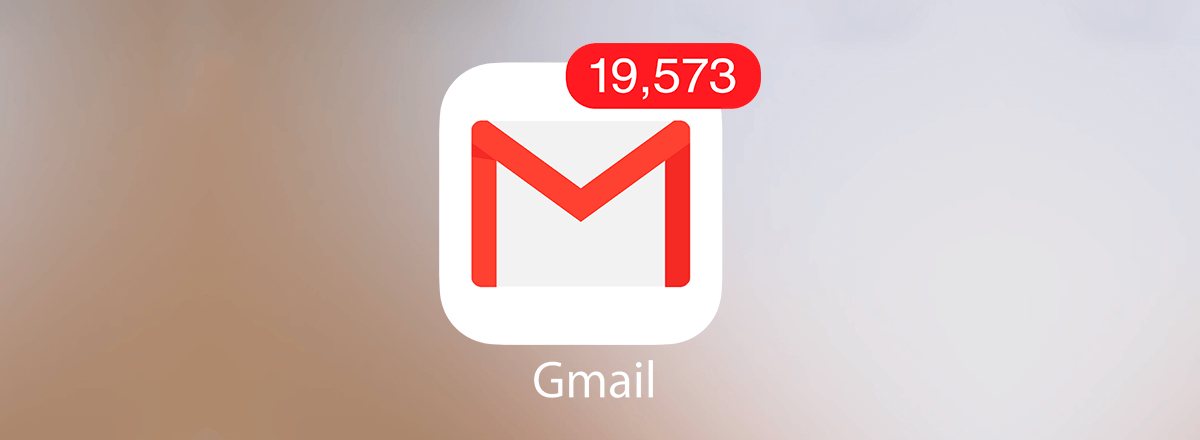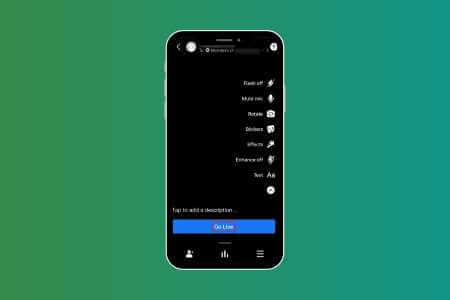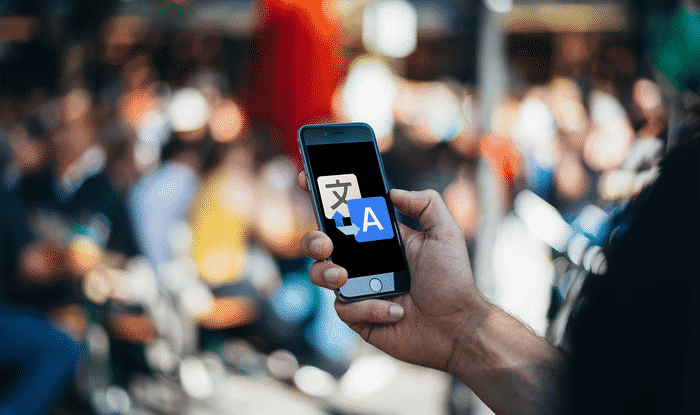“一旦你越过了一英寸高的字幕障碍,你就会看到许多其他伟大的电影。” 奉俊昊的这句话是描述字幕多么有用的最佳方式之一,尤其是当您正在观看没有母语版本的内容时。 因此,为了帮助您,您可以通过以下所有方式在 YouTube 上打开(或关闭)字幕。
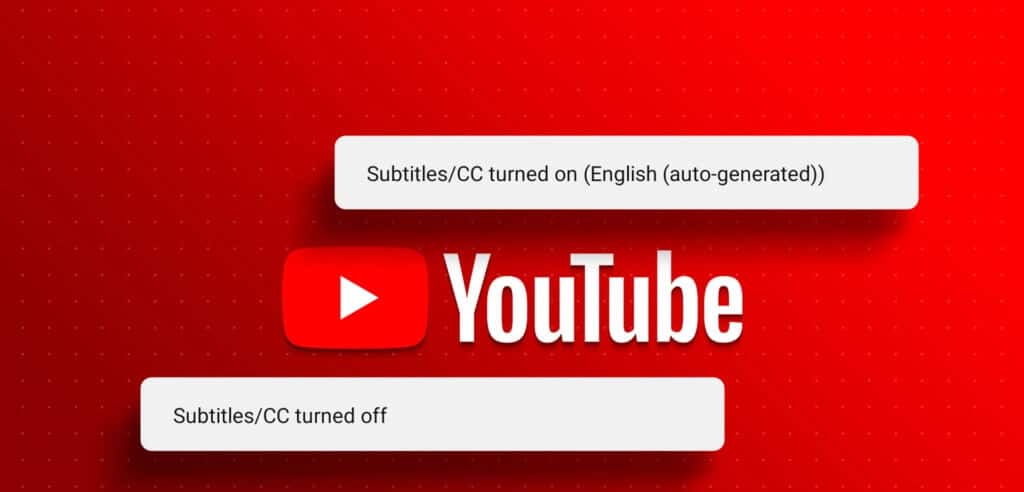
虽然字幕(也称为隐藏式字幕 (CC))是一种了不起的辅助工具,但它们有时也会成为障碍。 为了帮助您管理它们,我们研究了如何在 YouTube 网站和移动应用程序上打开或关闭字幕。
如何在网络浏览器中启动 YOUTUBE 订阅
在使用任何网络浏览器时打开 YouTube 上的字幕就像单击 CC 图标一样简单。 但是,它可能无法保证它会为所有视频启用字幕。 为确保发生这种情况,您还可以转到播放设置并从那里启用字幕。
让我们逐步了解如何使用这两种方法在网络浏览器中打开 YouTube 字幕。
方法一:为单个视频启用字幕
步骤1: 打开 YouTube 在任何网络浏览器上。
步骤2: 点击 该视频 您想为其播放字幕。
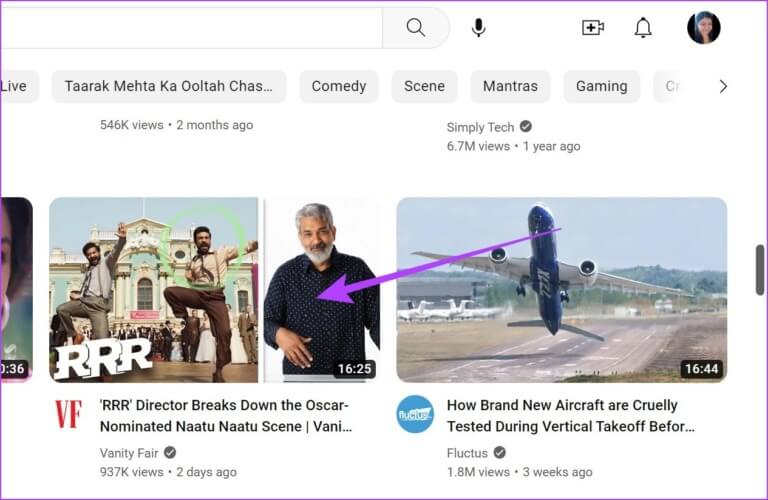
意见3: 在这里,点击 抄送图标.
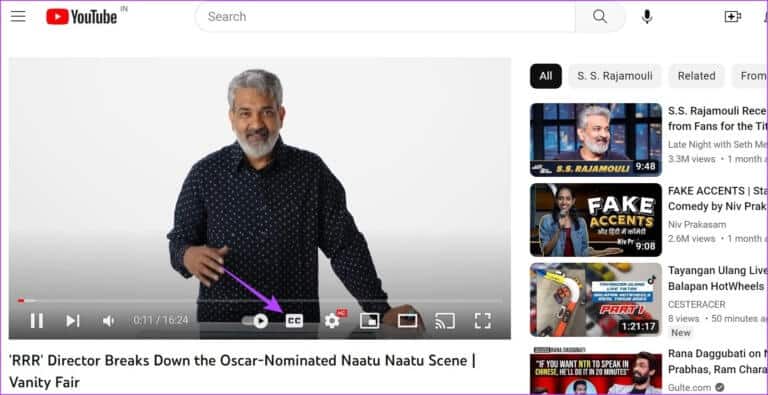
这将播放所选视频的字幕。 现在,如果语言字幕也可用,您还可以选择和更改字幕语言。 就是这样。
步骤4: 轻按 链轮图标 呸呸 設置。

步骤5: 点击这里 字幕/抄送. 这将打开 所有可用翻译的列表 对于当前视频。
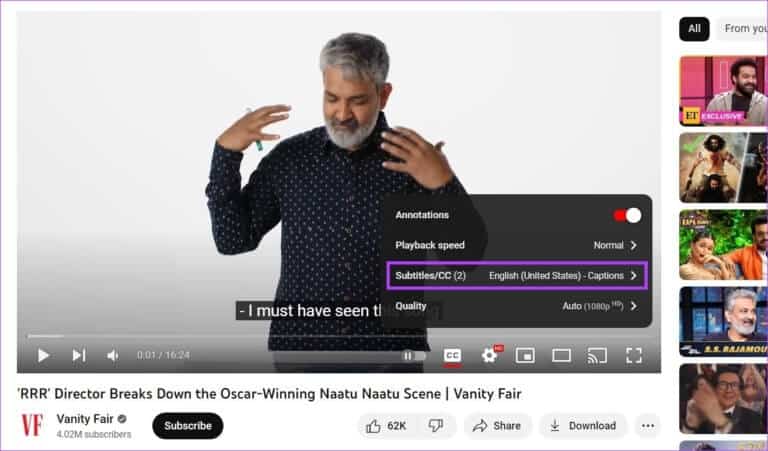
意见6: 您可以点击 可用语言之一 或者使用自动翻译选项将字幕从可用语言自动翻译成不可用语言。
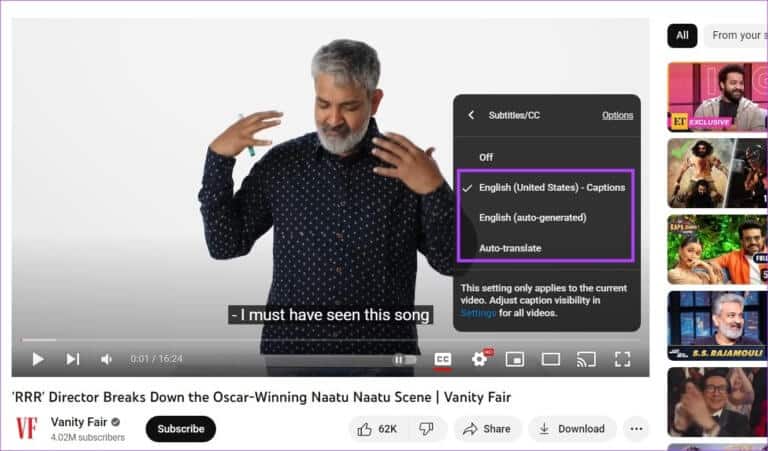
这将打开 YouTube 上的字幕,甚至可以根据您的喜好更改字幕语言。 你也可以检查 这些 Chrome 扩展程序用于翻译 YouTube 视频.
现在,如果您想关闭字幕,请再次点击 CC 图标。 一旦底部的红线消失,字幕也将关闭。
方法二:为所有视频开启字幕
步骤1: 打开 YouTube 在您的网络浏览器上。
步骤2: بعدذلك,انقرفوق 个人资料图标 你的。
意见3: 向下滚动并点按 設置。
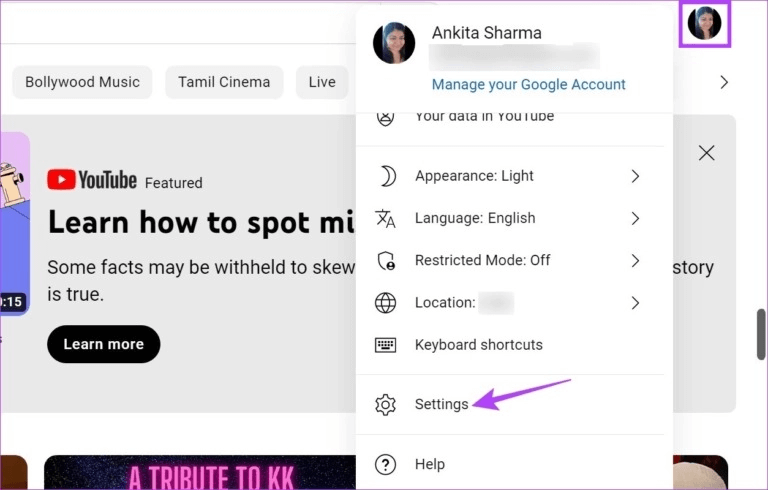
步骤4: 在这里,转到选项卡 操作与性能.
步骤5: 复选框 “始终显示字幕”. 这将确保 YouTube 显示视频的字幕(如果有)。
意见6: 此外,选中复选框 “包括自动生成的字幕(如果可用)” 启用翻译,无论它是特定语言的还是自动生成的。
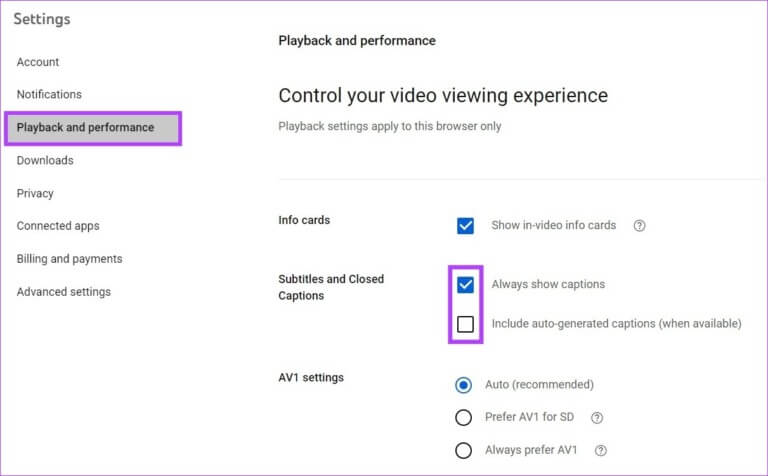
这将为该 YouTube 帐户上的所有视频打开字幕。
注意:如果您想在 YouTube 上关闭字幕,请按照上述步骤操作并取消选中“始终显示字幕”和“包括自动生成的字幕(如果可用)”选项。
很高兴知道: 如何关闭 YouTube 上的自动播放.
如何在 YOUTUBE 移动应用程序中播放字幕
如果您在旅途中使用 YouTube 移动应用程序观看视频,它可能是您的首选。 让我们来看看在 YouTube Android 和 iOS 应用程序中打开字幕的所有方法。
方法 1:从视频播放器启用字幕 第 XNUMX 步:打开 YouTube 移动应用程序。
步骤2: 之后,按 该视频 相关的.
意见3: بمجردفتح 该视频 ضاضغطعلى الشاشة。 当你出现 菜单选项 ضاضغطعلى 抄送图标.
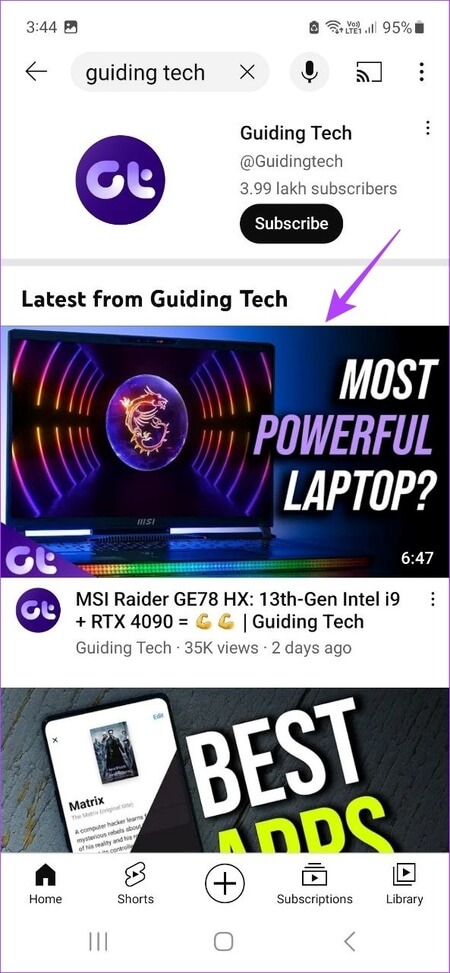
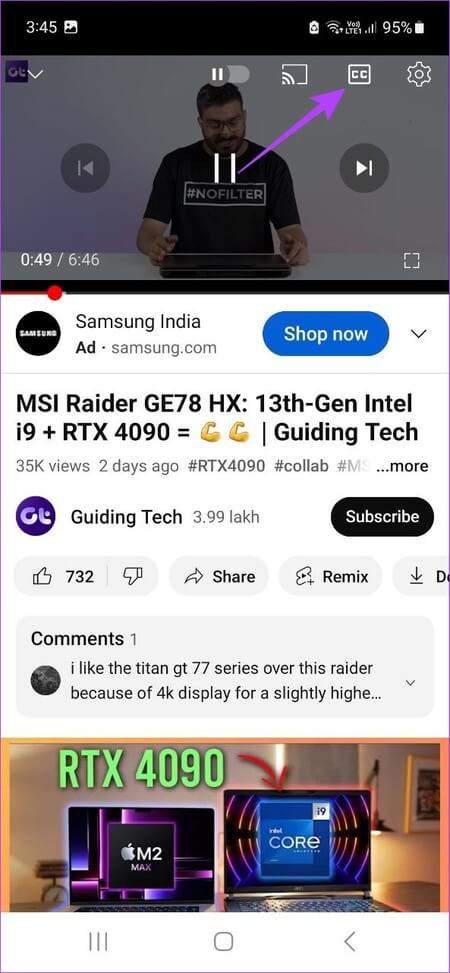
这将启动视频的字幕。 如果您想更改字幕语言,请按照以下步骤操作。
步骤4: 再次点击屏幕并选择 链轮图标.
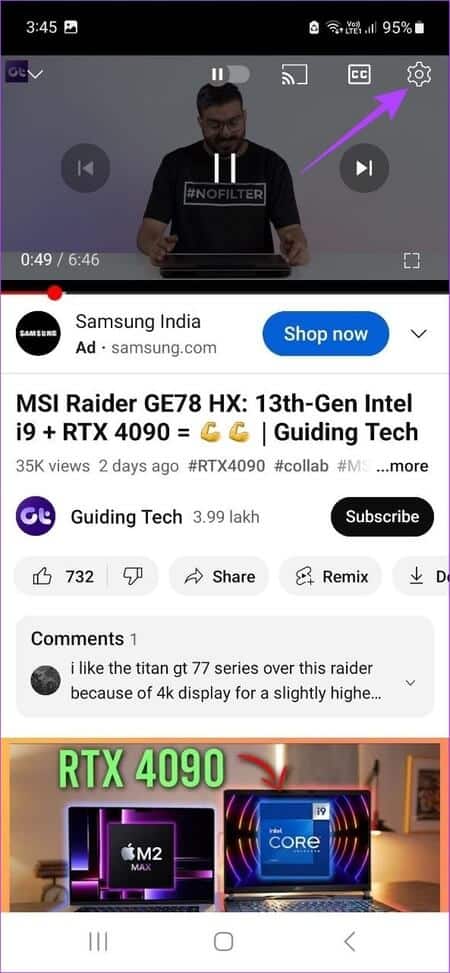
步骤5: 在这里,点击 字幕。 这将打开当前视频所有可用字幕语言的列表。
意见6: 点击 正确的选择.
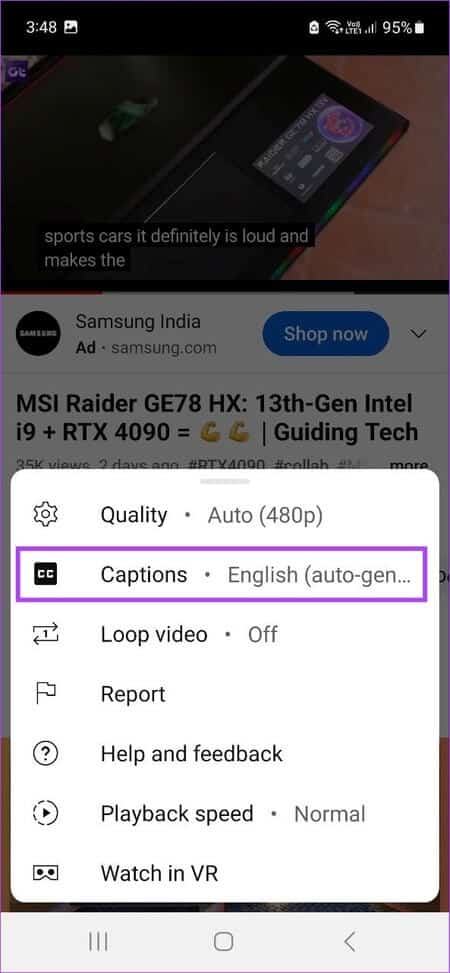
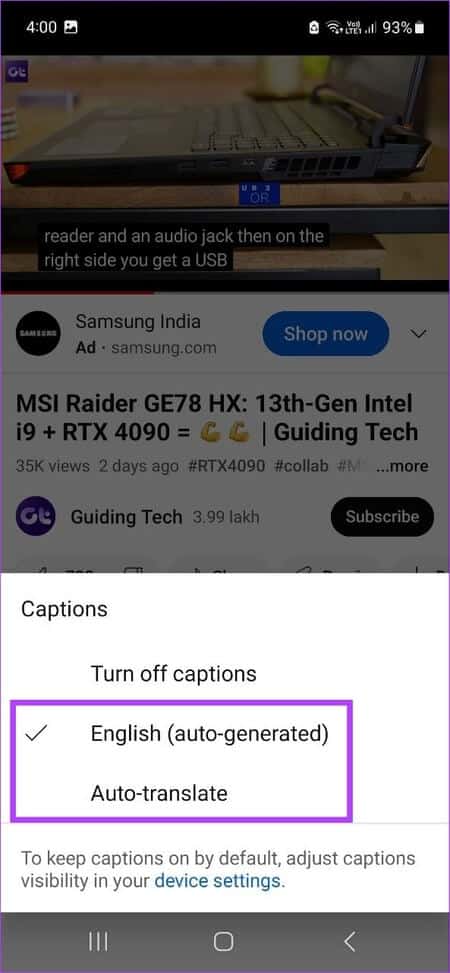
注意:要关闭 YouTube 上的字幕,请按照上述步骤操作并选择“关闭字幕”选项。
这将根据您的喜好更改字幕语言。 您可以将字幕更改为列出的语言,例如英语,或者使用自动翻译选项翻译字幕。
有些视频可能有自动生成的字幕,这些字幕由 YouTube 自动生成,并不完全准确。
方法 2:使用设置菜单
注意:出于说明目的,我们使用三星 Galaxy 设备。 其他 Android 设备的选项可能有所不同。
步骤1: 打开 YouTube 移动应用程序。
步骤2: 点击 您的个人资料图标.
意见3: 在这里,点击 設置。
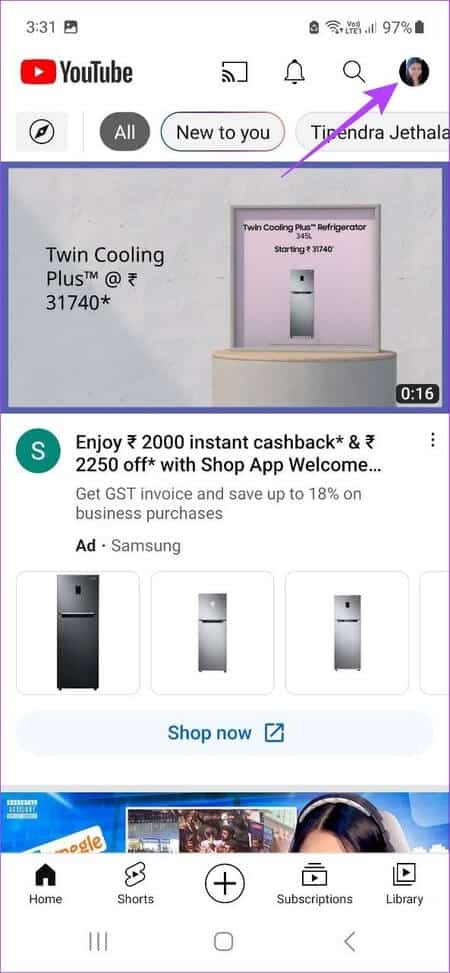
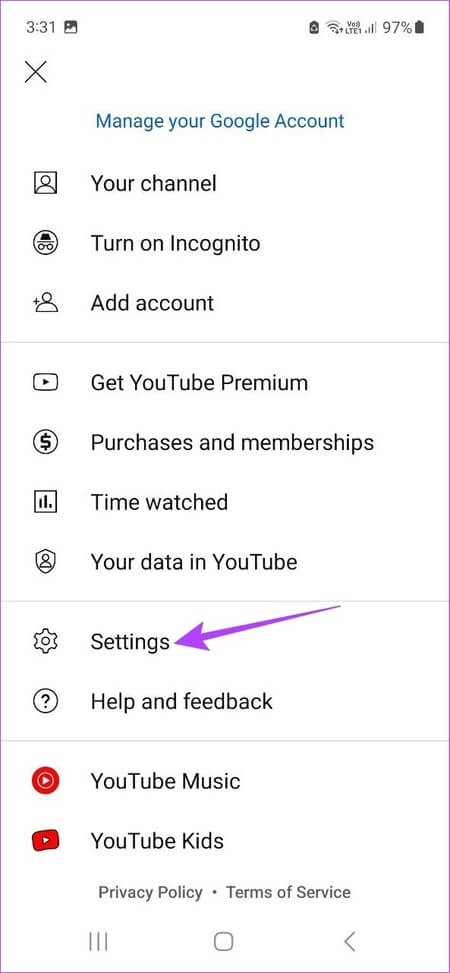
步骤4: 接下来,向下滚动并点击 字幕。 这可能会将您重定向到 字幕设置 与您的设备。
步骤5: 在这里,打开切换以显示字幕或 等效设置.
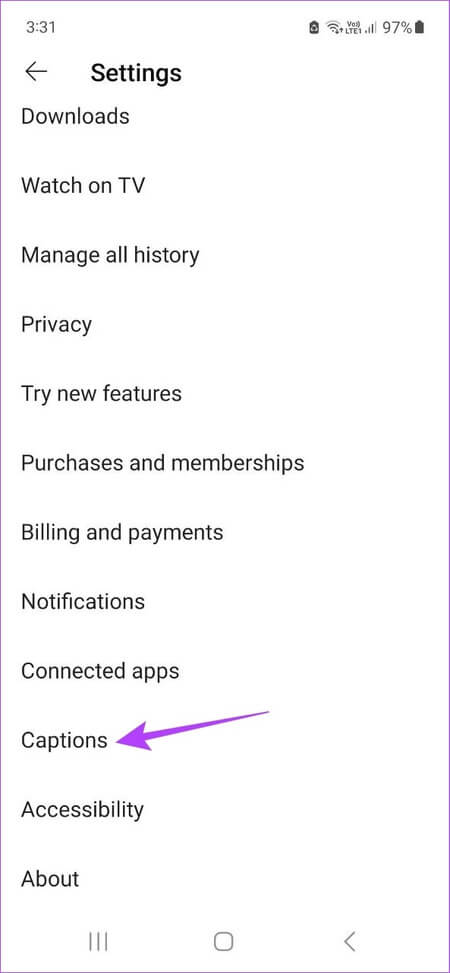
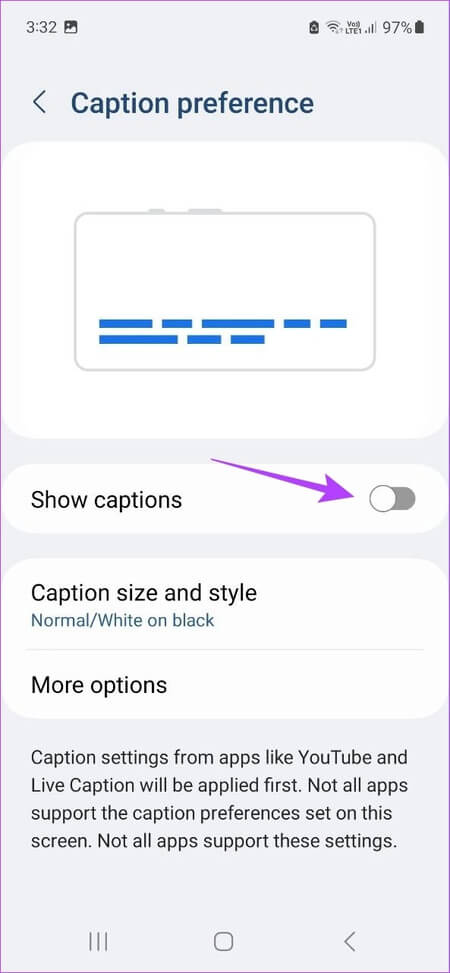
如果您是 iOS 或 iPadOS 用户,请打开 设置应用程序 > 转到辅助功能 > 字幕和字幕 > 启用隐藏式字幕 + SDH 的切换. 这将显示其包含的视频的字幕。
如何更改 YOUTUBE 默认注释设置
除了打开或关闭字幕外,您还可以更改 YouTube 上评论的默认设置。 这将允许您更改字幕颜色、背景颜色、字体大小等。 如果您想自定义字幕的外观或使它们更易于阅读,这将很有用。 方法如下:
使用网络浏览器
步骤1: 打开 YouTube 单击要播放的视频。
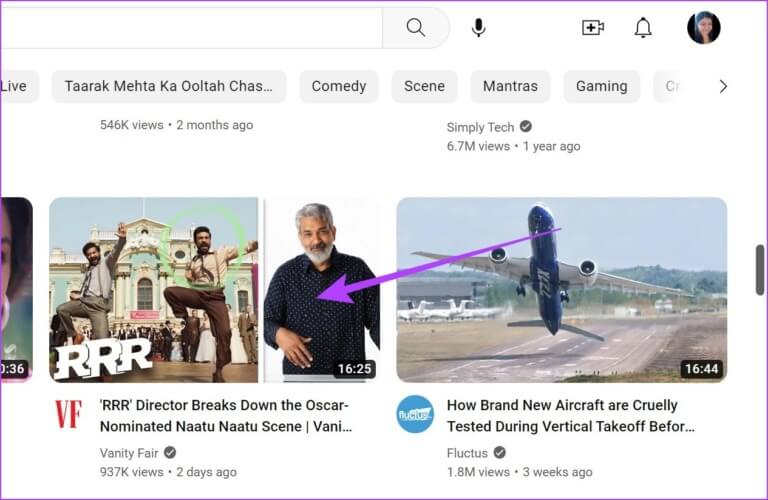
步骤2: 在这里,点击 链轮图标.

意见3: بعدذلك,انقرفوق 字幕/抄送.
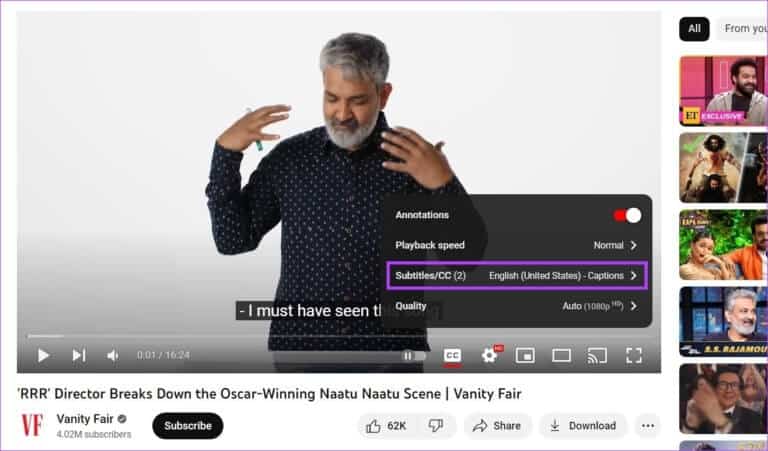
步骤4: 点击 选项。
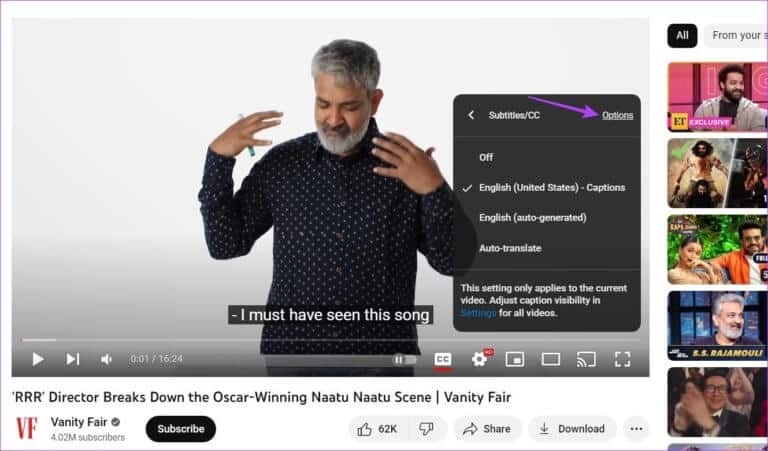
步骤5: 会出现 所有选项列表 您可以使用它来自定义字幕。
定位 设定值 你要的那个 定制。
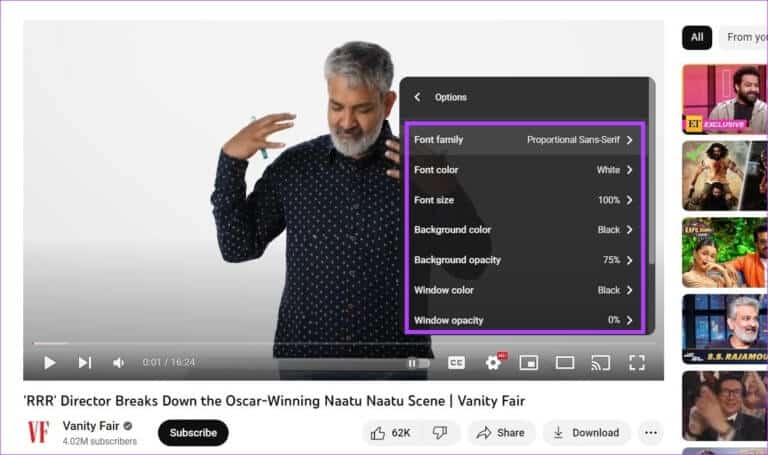
在播放器窗口中应用字幕后,YouTube 会向您展示字幕的预览效果。 如果您对更改不满意,可以单击 “重启” 在窗口的尽头 “选项” 将其设置为默认值。
使用 YouTube 应用
注意:出于说明目的,我们使用三星 Galaxy 设备。 不同的 Android 设备的步骤可能不同。
步骤1: 打开一个应用程序 YouTube 适用于移动设备并单击相关视频。
步骤2: 点击视频查看 菜单选项.
خطوة3在这里,点击 链轮图标.
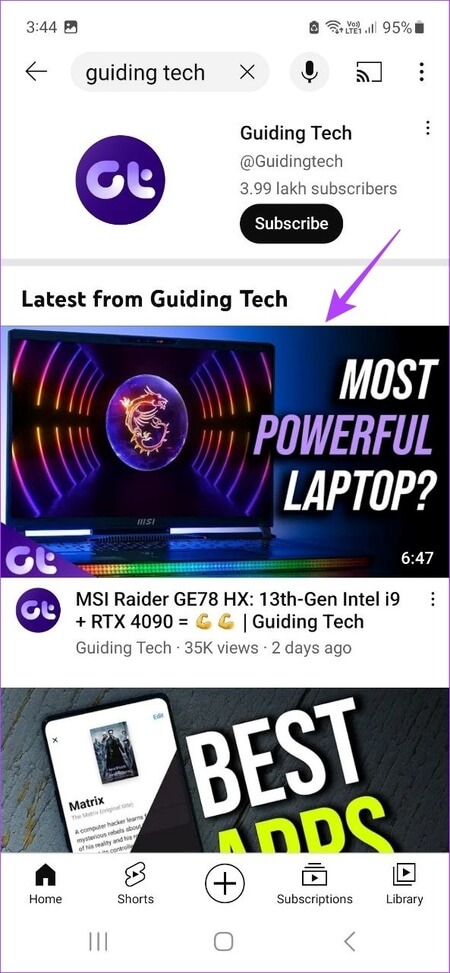
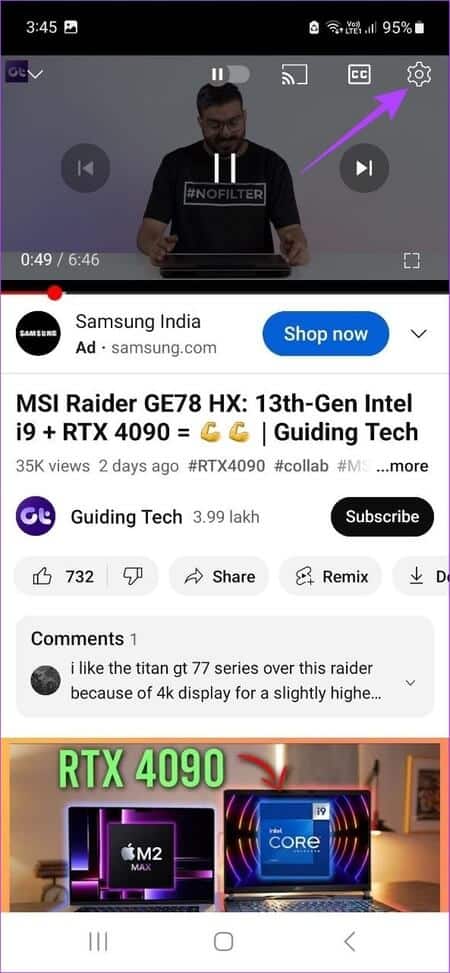
步骤4: ثماضغطعلى 字幕。
步骤5: 点击 设备设置选项 精选解锁 您的设备设置。
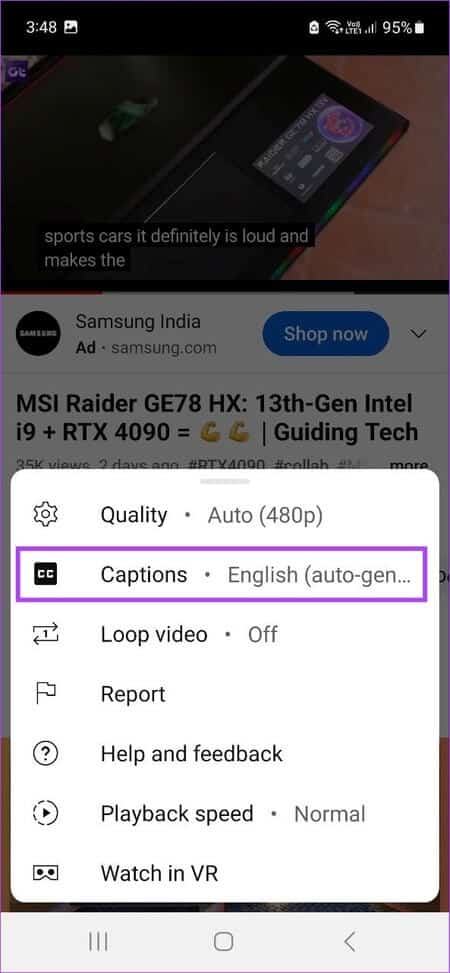
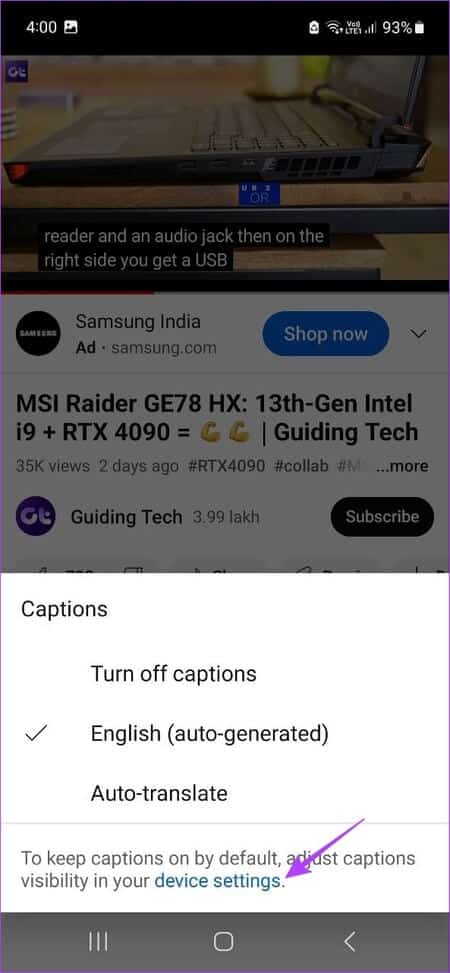
意见6: 在这里,点击 “标题大小和样式”。
步骤7: 点击相关选项进行更改 字体大小 أو 字幕样式.
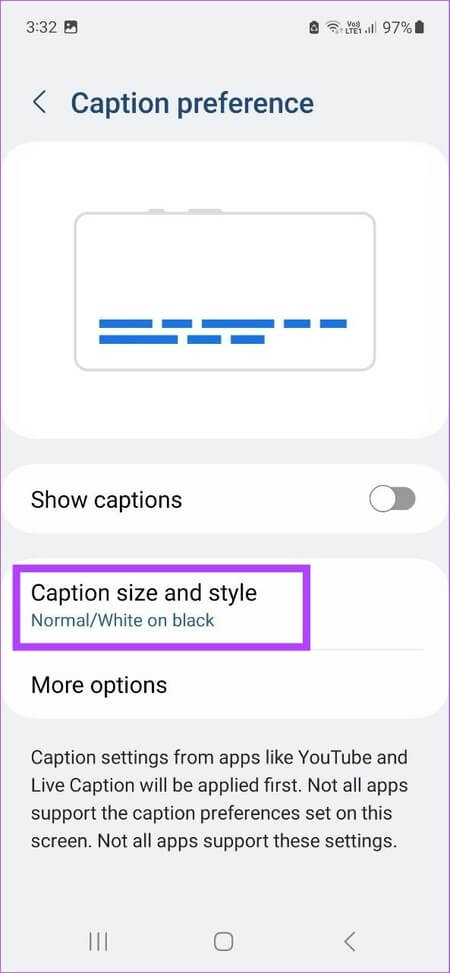
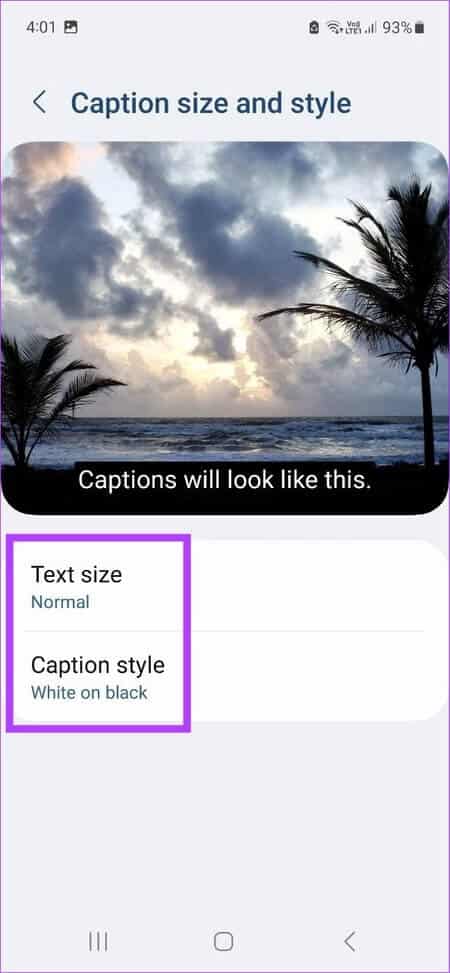
如果您是 iOS 或 iPadOS 用户,请访问 设置应用 > 辅助功能 > 字幕和字幕 > 样式 > 选择首选选项.
尽管 YouTube 移动应用程序的选项数量有限,但如果您只想更改 YouTube 字幕的基本外观,它们会派上用场。
关于打开或关闭 YOUTUBE 订阅的常见问题解答
Q1。 为什么某些 YouTube 视频的字幕图标是灰色的?
الجواب: 如果当前播放的 YouTube 视频没有可用的字幕,字幕图标将变灰。
Q2。 是否可以更改 YouTube 上所有视频的字幕?
الجواب: 您只能为有替代语言选项的视频更改字幕语言。 但是,您可以为所有启用了字幕选项的 YouTube 视频自定义字幕。
Q3. YouTube 是否删除了自定义字幕?
الجواب: YouTube 不再支持允许观众为视频添加字幕的社区字幕功能。
Q4. 为什么 YouTube 会自动添加字幕?
الجواب: 某些打开了字幕的 YouTube 视频可能没有上传者提供的任何字幕。 在这种情况下,您可能会在打开字幕时看到自动生成的选项。 YouTube 使用语音识别来生成这些字幕。 因此,它可能并不总是准确的。 因此,如果您想关闭 YouTube 上的实时字幕,请单击视频播放器菜单中的 CC 图标。
管理 YOUTUBE 子文件
字幕正慢慢成为我们观看体验的一部分。 因此,我们希望我们的文章能帮助您更好地了解如何在 YouTube 上播放字幕并根据需要自定义字幕。 如果您愿意,也可以查看我们的指南 关闭自动 YouTube 缩略图预览。